SimCapture Enterprise con sistema de exámenes: acceso y uso de la interfaz de control
Obtenga una comprensión de la interfaz de control de SimCapture Enterprise con Exam System y cómo puede ayudarlo a administrar y maximizar el proceso de realización de exámenes.
Cómo acceder a la interfaz de control
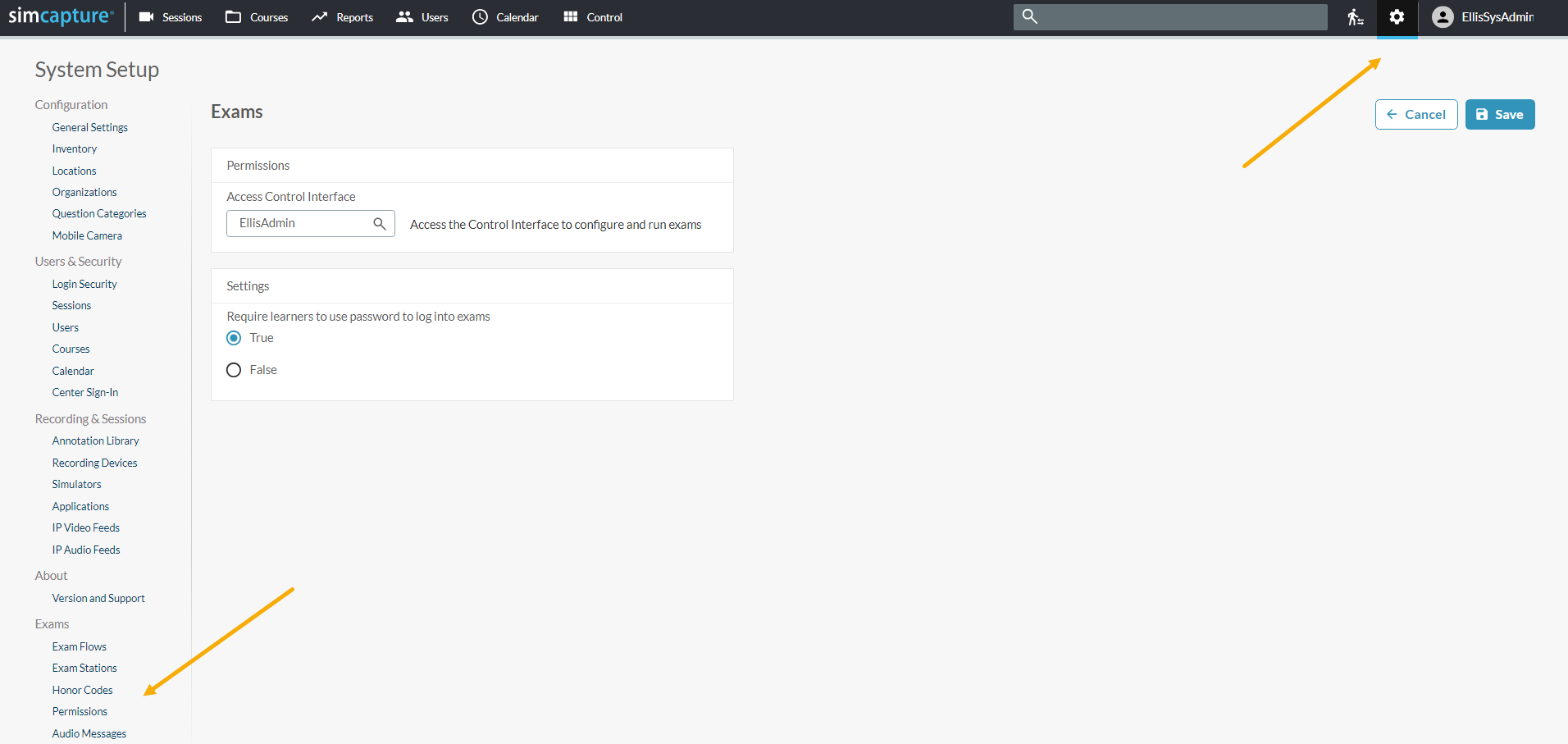
Como administrador del sistema, puede otorgar permisos de acceso a la interfaz de control haciendo clic en el ícono de engranaje para ingresar al área de configuración del sistema de su organización.
A continuación, siga estos pasos:
- Desplácese hasta la sección Exámenes .
- Haga clic en Permisos .
- Haga clic en Editar y busque el usuario para agregarlo como Administrador en el área de Interfaz de control de acceso .
- Haga clic en Guardar .
También determinará si los alumnos necesitan una contraseña para iniciar sesión en los exámenes. Una vez que se guardan los permisos, los usuarios administradores de esta área pueden configurar y administrar los exámenes.
Botones de diseño

En la parte superior de la pantalla de Interfaz de control, encontrará los siguientes botones:
- Solo plano de planta : al seleccionar el botón Solo plano de planta, se muestra una configuración de cuadrícula de habitaciones.
- División vertical : al hacer clic en el botón División vertical, se muestra el plano a la izquierda y una lista de las habitaciones a la derecha.
- División horizontal : al hacer clic en el botón División horizontal, se muestra el plano en la parte superior de la pantalla, con una lista de las habitaciones en la parte inferior.
- Solo lista : al hacer clic en el botón Solo lista, se muestra solo la lista de salas.
Símbolo de candado
Aparece un símbolo de candado cuando se inicia una sala mediante una sesión programada o ad hoc y está en uso. Esto indica que la sala está bloqueada en el sistema de exámenes y no se puede interactuar con ella. 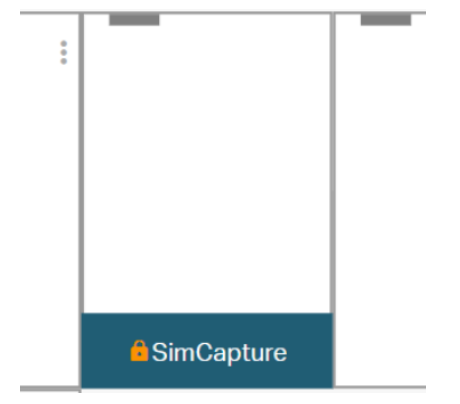
Cómo utilizar la interfaz de control

Para comenzar a utilizar la interfaz de control, inicie sesión como usuario administrativo y haga clic en Control en la barra de navegación global. Esto abrirá la pantalla principal de la interfaz de control, que le permitirá configurar la sala como desee.
Configurar una habitación
- Haga clic en el menú de kebab (3 puntos) a la derecha del nombre de la sala en la que trabajará. Esto abre un formulario para configurar la sala.
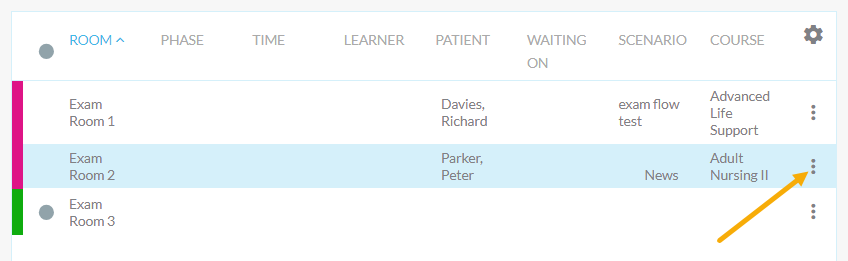
- Haga clic en Configurar sala.
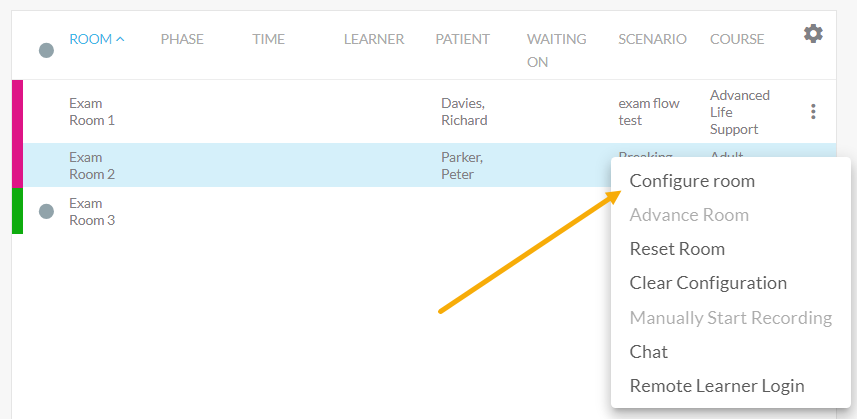
- Complete el formulario que contiene las siguientes opciones y haga clic en Guardar . Haga clic en Guardar y siguiente si desea configurar salas adicionales.
- Curso : campo para seleccionar el curso asociado al escenario. Debe utilizarse siempre que un escenario esté vinculado a un curso.
- Escenario : una lista de escenarios disponibles que incluyen un flujo de examen. Si se selecciona un curso, la lista se filtra para mostrar solo los escenarios relacionados con ese curso.
- Paciente : se requiere un paciente estandarizado. Si no hay ninguno configurado para el escenario seleccionado, puede hacer clic en Haga clic aquí para configurar este escenario para configurar un paciente estandarizado.
- Color : campo opcional para filtrar conjuntos de salas visibles en la interfaz de control. Los colores se pueden personalizar según las preferencias de su instalación, que suelen coincidir con el caso o escenario que se ejecuta en la sala.
También puede personalizar las columnas visibles en la interfaz de control haciendo clic en el icono de engranaje y seleccionando una opción de la lista desplegable. Estas preferencias se guardarán incluso si el usuario cierra la sesión.
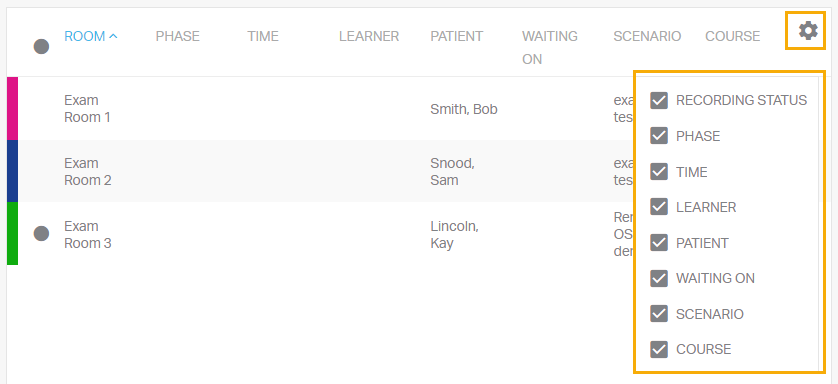
Habitación sin SP configurado 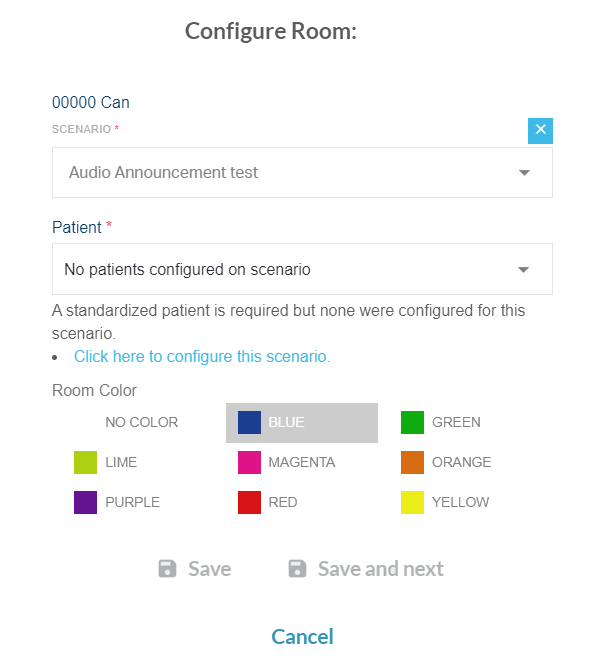
Habitación con SP configurado 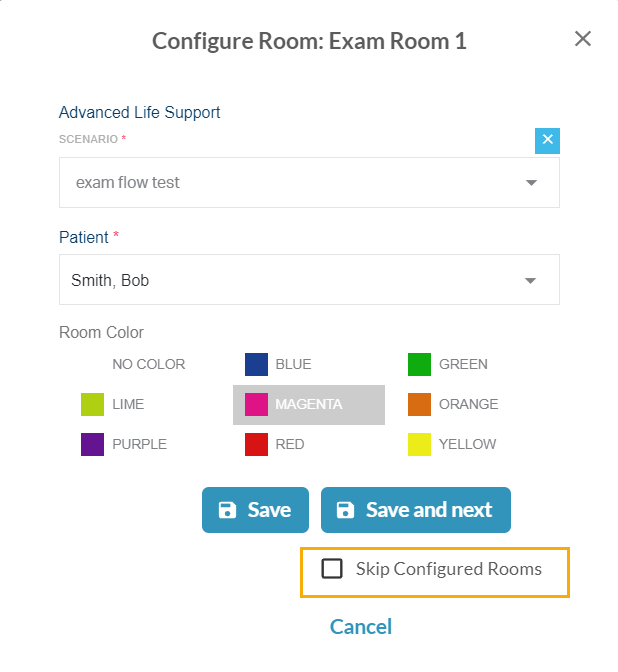
Nota: Si la opción Omitir salas configuradas está marcada, al hacer clic en Guardar y siguiente pasará a la siguiente sala no configurada.
Realizar una sesión de exámenes
Una vez configurada una sala, un administrador debe iniciar la sesión de examen haciendo clic en Iniciar Encuentro . A partir de ese momento, el examen es administrado principalmente por el estudiante y el paciente estandarizado (PS) siguiendo el flujo de examen establecido por el administrador. 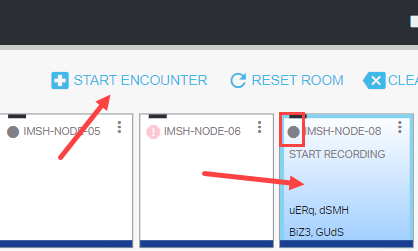
Cuando comienza el encuentro, el pequeño icono del círculo gris se vuelve rojo para indicar que la sala está grabando. La sala mostrará uno de tres colores:
- Azul : indica que la sala está en estado previo al encuentro.
- Rojo : indica que la sala está en la fase de Encuentro.
- Púrpura : indica que la sala se encuentra en estado posterior al encuentro.
Mientras la sesión de examen está en curso, los administradores pueden hacer clic en el ícono de la cámara de video para acceder a la interfaz de monitoreo. Esto les permite ver las sesiones en tiempo real, realizar anotaciones y realizar evaluaciones en vivo.
Las interfaces de monitor no requieren estaciones de trabajo dedicadas y se puede acceder a ellas desde cualquier lugar dentro de la red de SimCapture Central. Por el contrario, las estaciones de trabajo de los estudiantes y los pacientes estandarizados (SP) son computadoras dedicadas que se utilizan exclusivamente durante una sesión de flujo de exámenes.
Solución de problemas
Para obtener ayuda con la resolución de problemas, consulte SimCapture Enterprise con sistema de exámenes: Solución de problemas de la interfaz de control .